画图工具是我们电脑上自带的画图软件,可以用来裁剪图片或者简单的修图、加文字等等,那么画图工具怎么给图片加白边呢?下面就来介绍一下画图工具给图片加白边的方法,希望对你有所帮助。

工具/原料
软件:画图工具
操作系统:win7系统
画图工具怎么给图片加白边
1、第一步:选中一张需要加白边的图片,单击鼠标右键,打开方式选择“画图”,如下图所示,图片在画兔脒巛钒图工具中打开。


2、第二步:拖动图片四周的白色小方块,将背景画布调整成合适的大小。
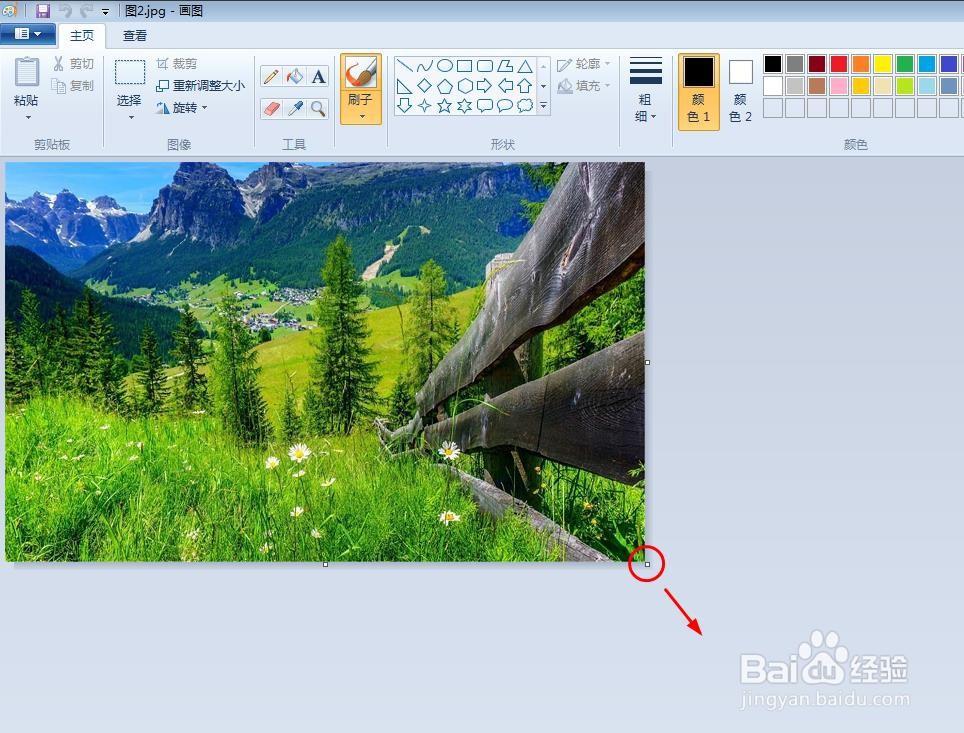
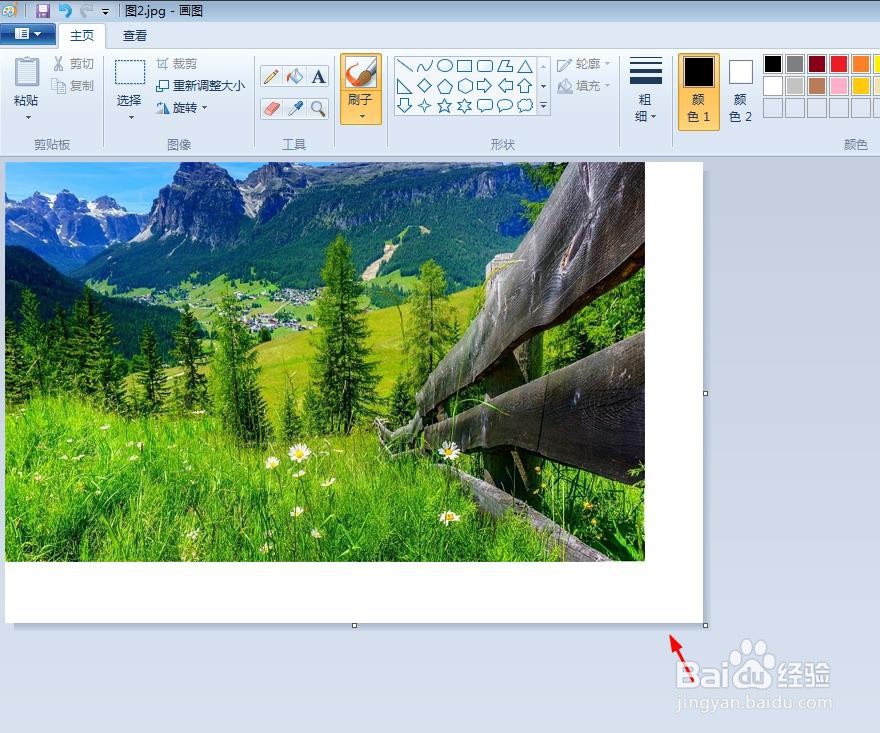
3、第三步:单击工具栏中的“选择”,选中整个图片。
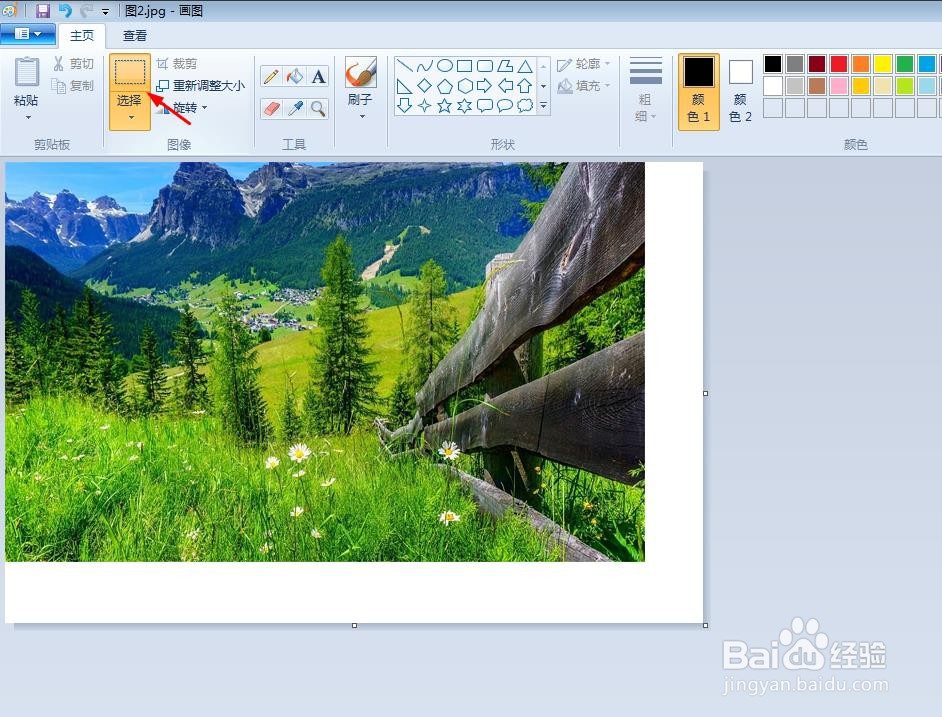
4、第四步:在图片中,单击鼠标右键,选择“剪切”。
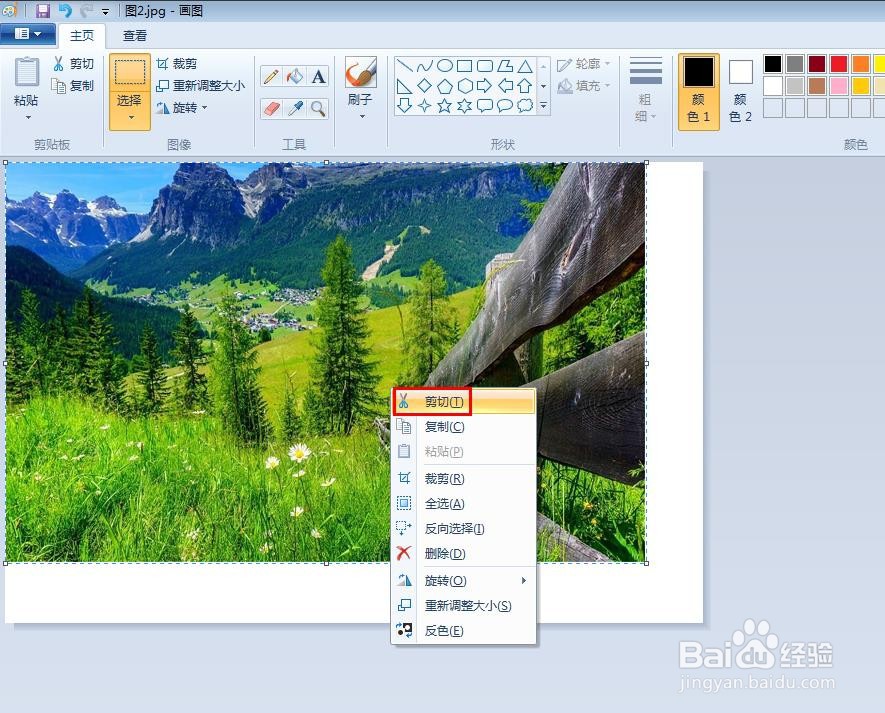
5、第五步:在白色的画布中,单击鼠标右键,选择“粘贴”。
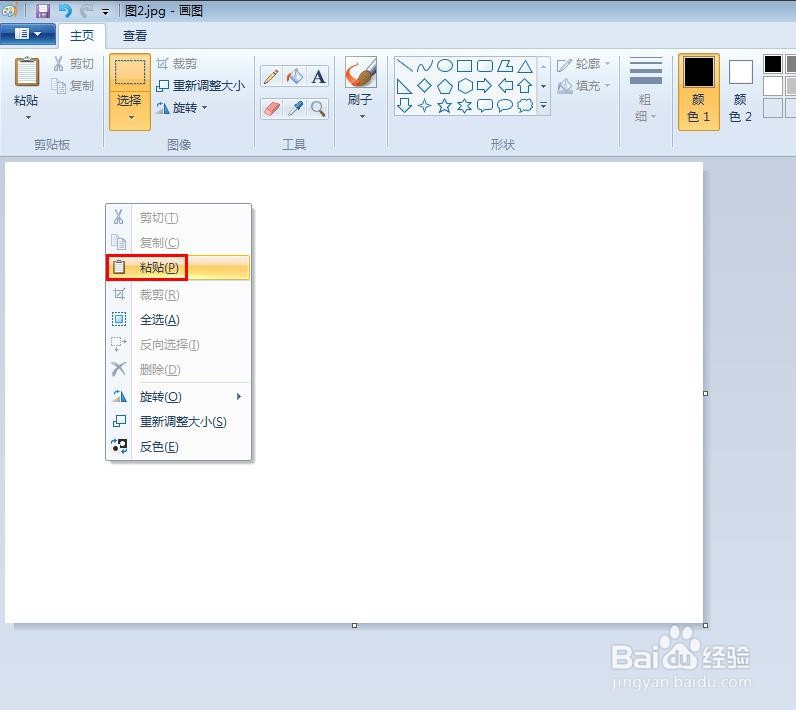
6、第六步:将粘贴进来的图片调整至合适的位置。
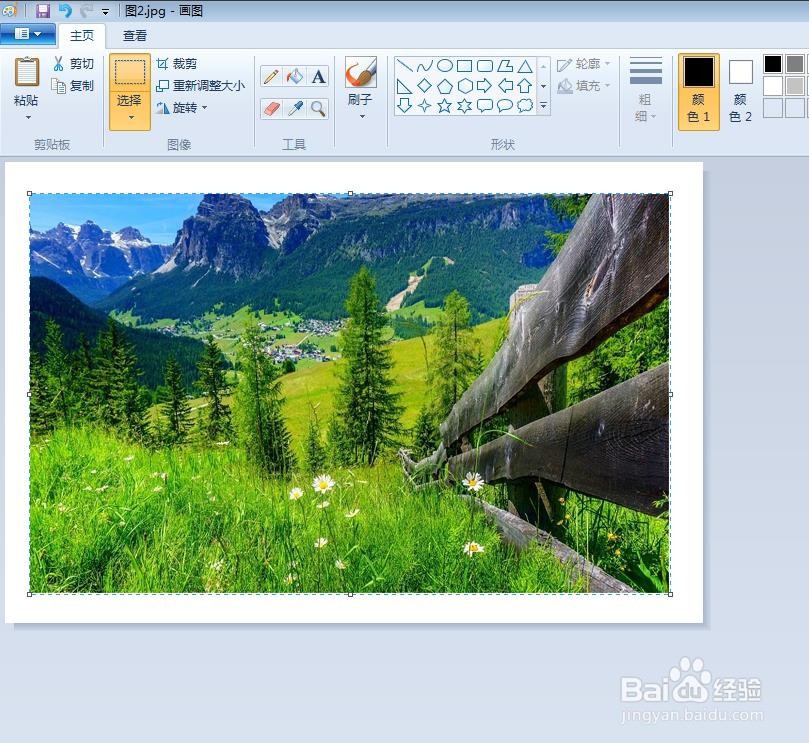
7、第七步:单击左上角“保存”按钮,将加上白边的图片保存。
